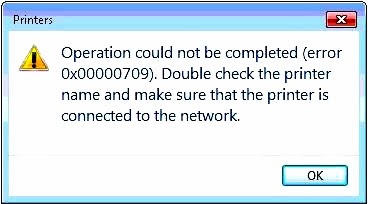Sửa lỗi không set mặc định được máy in
Bạn đã cài Driver nhưng không set mặc định được máy in. Khi đó bạn vẫn in Word bình thường nhưng khi in qua Excel, Acrobat reader hoặc Outlook thì không in được do không thấy máy in đâu cả và thấy báo lỗi “Operation could not be completed (error 0x000000709) ….”.
Bạn đã cài Driver nhưng không set mặc định được máy in. Khi đó bạn vẫn in Word bình thường nhưng khi in qua Excel, Acrobat reader hoặc Outlook thì không in được do không thấy máy in đâu cả và thấy báo lỗi “Operation could not be completed (error 0x000000709) ….” như ảnh dưới đây:
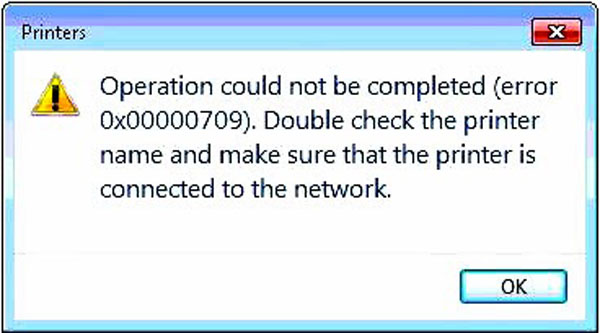
Lý do không set được là máy in cũ đã mặc định ngầm trước đó. Máy in cũ đã được ghi trong mục Registry. Vì vậy để sửa chữa máy in bạn cần thay đổi mặc định trong Registry.
Nhấn Start, tìm kiếm “regedit”, khi xuất hiện Programs nhấn chuột phải vào regedit, chọn Run as administrator .
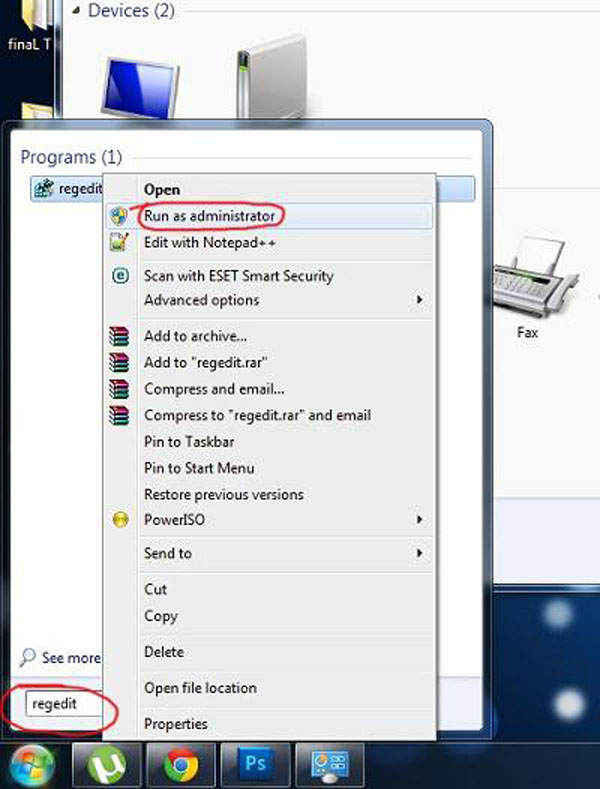
Bạn cần tìm tới đường dẫn
HKEY_CURRENT_USERSoftwareMicrosoftWindows NTCurrentVersionWindow
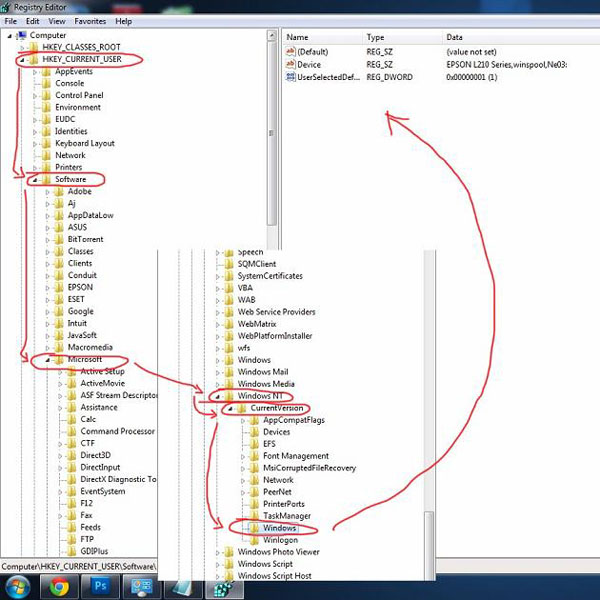
Trong phần Device ở tab bên tay phải, Click chuột phải vào Device và chọn Modify để thay đổi tên máy in mới, ví dụ HP Laserjet 1010:
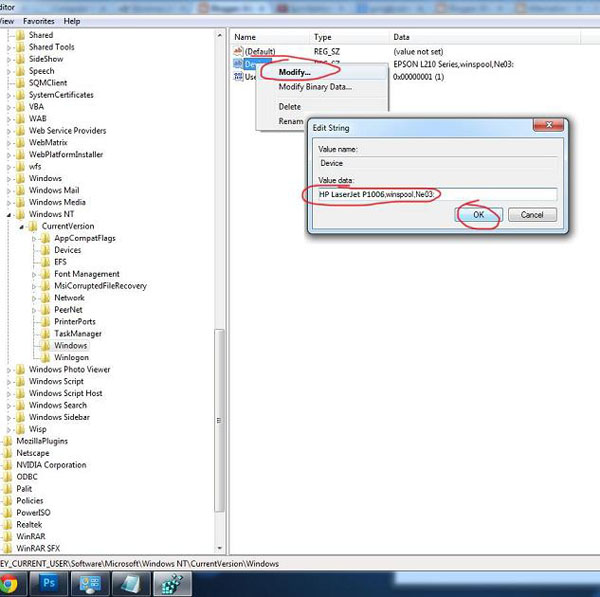
Có thể bạn sẽ thấy thông báo “Error Editing Value” nên không thể thay đổi giá trị này
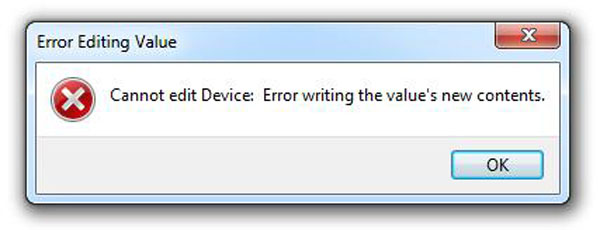
Lúc này bạn cần thiết lập “Permission” cho tuỳ chọn này.
Nhấn chuột phải vào Windows, chọn "Permissions" và tích vào "Allow" sau đó nhấp Apply, cuối cùng nhấn OK.
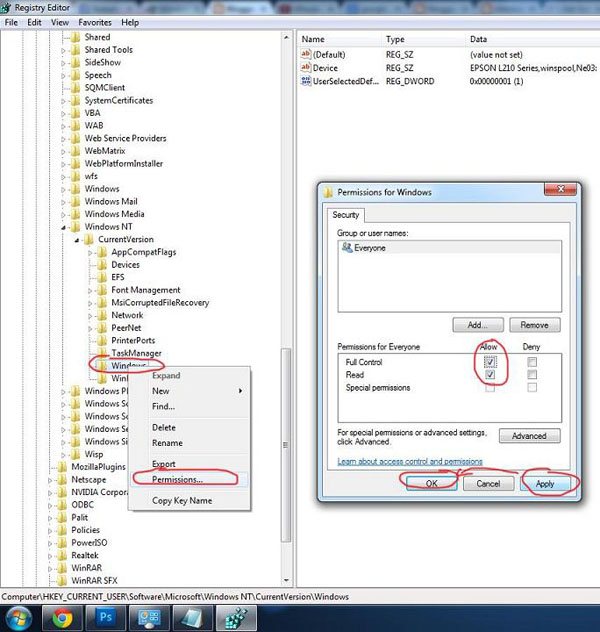
Nhưng nếu bạn không thể thực hiện theo được hãy xoá hẵn khoá bằng cách nhấp chuột phải vào khoá và chọn Delete.
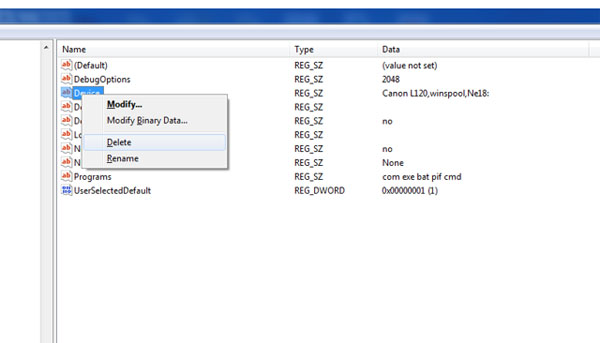
Chọn Yes để đồng ý
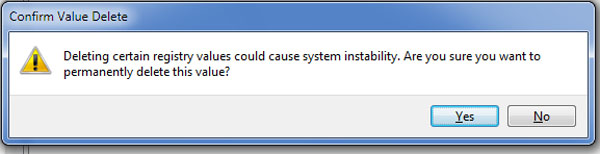
Quay lại tab Control panel chọn Device and Printer :
Nhấp chuột phải vào máy in bạn cần cài mặc định và chọn "Set as default printer".